电脑端微信原图和视频清理教程
一、清理原理
微信接收图片和视频后,会存储高清原图、缩略图及视频文件。日常浏览聊天记录时,缩略图基本能满足需求,历史聊天中的高清原图和视频大多并非必需,却占用大量空间。经测试,删除这些高清原图和视频后,聊天记录中的图片和视频仍可正常查看(仅部分时间久远的图片无法重新下载原图,但对日常使用影响较小)。
二、清理前准备
- 数据备份
- 尽管本教程操作相对安全,但为防意外数据丢失,建议先备份重要微信聊天记录、图片和视频。可利用微信自带的聊天记录备份功能,将数据备份至电脑其他位置或云端。
- 对于可能需保留的原图和视频,提前手动复制到安全文件夹。
- 确认微信版本:确保电脑版微信为最新版本,避免因版本问题产生兼容性错误。
三、使用 wechatClean 脚本清理
(一)脚本概述
wechatClean 脚本专为处理微信历史聊天原图、视频文件而设计,具备移动、还原、解密文件功能,用户可按需指定时间范围筛选文件。
(二)功能详解
- 移动文件:能将指定时间范围内的微信原图和视频移至备份目录。例如,若要清理 7 天前的文件,设置相应参数即可。清理前可查看备份目录文件,确认无误后删除,保障操作安全。
- 还原文件:误删或后续需查看原图时,可使用此功能将备份文件还原至微信原存储目录,快速恢复数据。
- 解密文件:因 Windows 版微信图片加密无法直接浏览,该功能可将桌面备份的.dat 文件解密为图片格式,方便查看备份图片内容。
(三)不同系统操作步骤
- Mac 电脑
- 终端执行
chmod +x wechatClean.sh赋予脚本执行权限。 - 按需求执行以下命令:
- 移动文件(如移动 3 天前的文件):
- 终端执行
./wechatClean.sh -t 3d -o move
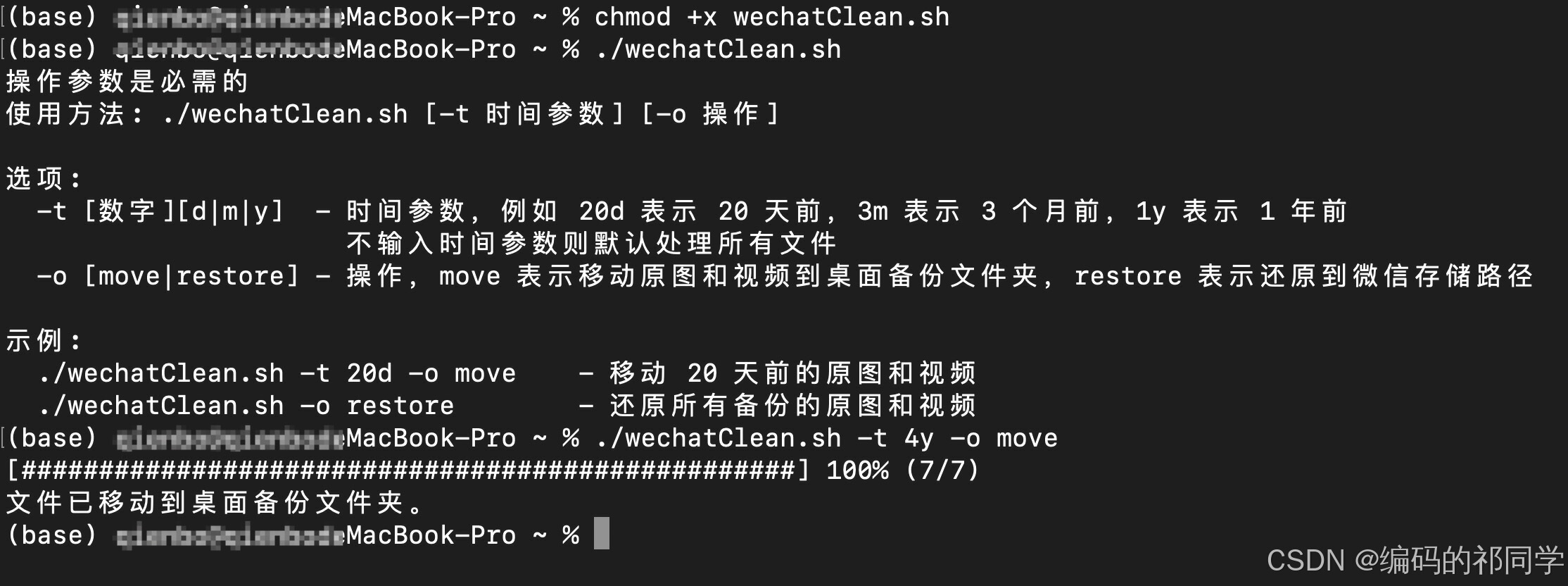
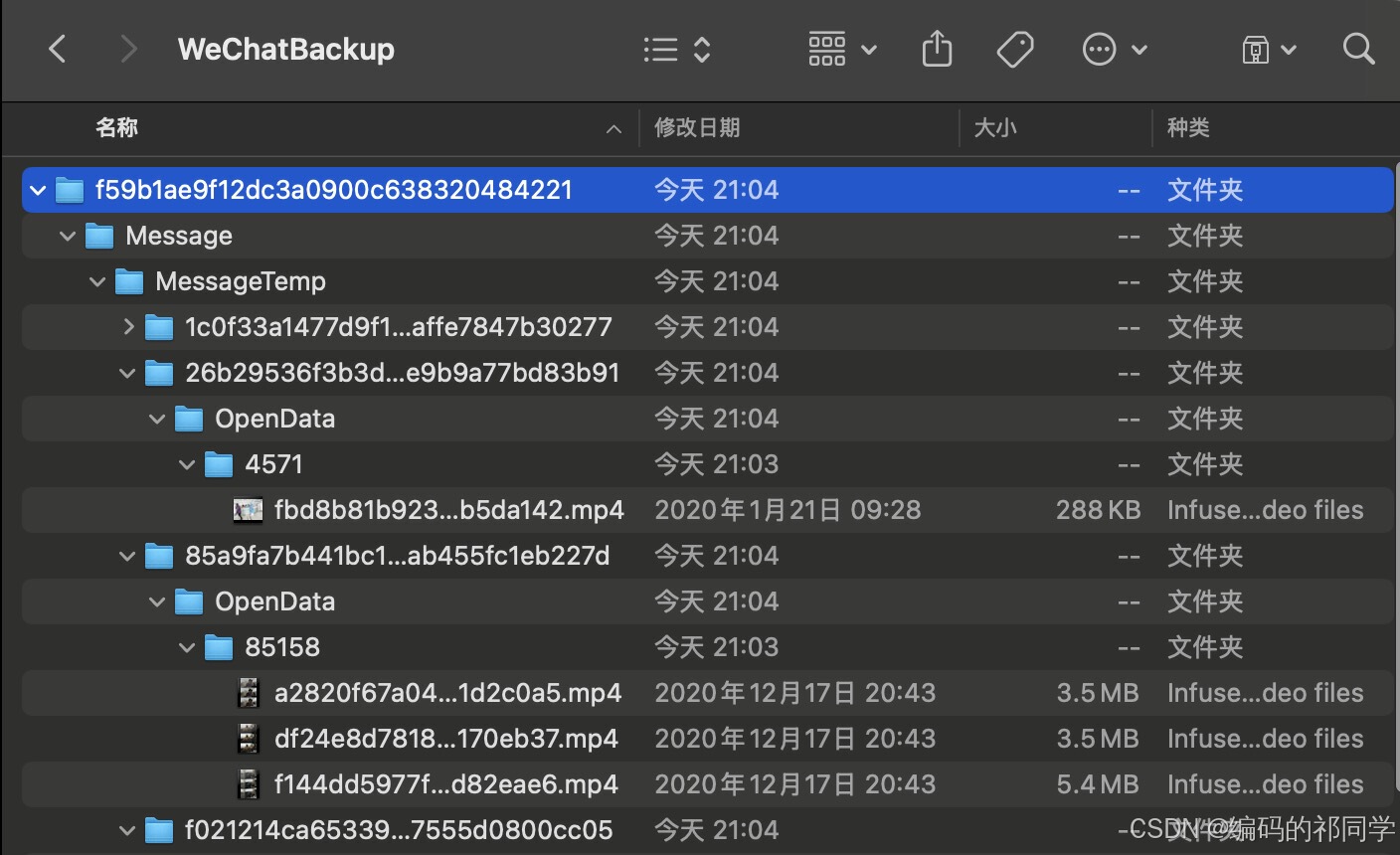
- 还原文件:
./wechatClean.sh -o restore


还原后桌面备份文件夹已清空
- Windows 电脑
- 在 PowerShell 中执行以下命令:
- 移动文件(如移动 3 天前的文件):
- 在 PowerShell 中执行以下命令:
.\wechatClean.ps1 -t 3d -o move


- 还原文件:
.\wechatClean.ps1 -o restore

- 解密文件:
.\wechatClean.ps1 -o decrypt

解密后的桌面“DecryptedImages”文件夹下,.dat 文件已变为可浏览的 jpg 图片

(四)参数说明
-t <时间范围>:指定时间筛选文件,格式如下:Xd:表示 X 天前(如3d表示 3 天前)。Xm:表示 X 个月前(如2m表示 2 个月前)。Xy:表示 X 年前(如1y表示 1 年前)。
-o <操作类型>:指定操作类型,可选值:move:移动文件。restore:还原文件。decrypt:解密文件。
-help:显示帮助信息,用于在不确定脚本或参数使用方法时查看详细说明。
四、清理后检查与维护
- 检查清理效果:清理完成后,打开微信检查聊天记录中图片和视频能否正常查看(除可能无法重新下载的原图),并查看微信占用存储空间是否显著减少。可通过电脑文件管理器查看微信存储文件夹大小变化。
- 定期清理:为维持微信良好运行和合理存储占用,建议定期(如每月或每季度)使用本教程方法清理微信原图和视频。同时,养成良好使用习惯,及时清理无用聊天记录,避免频繁接收和保存大量图片、视频文件。
五、注意事项与免责声明
- 注意事项
- 执行清理操作前,务必仔细确认参数设置和操作步骤,尤其注意时间范围选择,防止误删重要文件。
- 清理过程中若出现错误提示或异常情况,立即停止操作,检查参数、脚本文件及微信程序是否存在问题。
- 免责声明:使用此脚本可能导致数据丢失,作者不承担任何责任。使用前请确保已备份重要数据,并在操作过程中谨慎小心,严格遵循教程步骤。
























 8788
8788

 被折叠的 条评论
为什么被折叠?
被折叠的 条评论
为什么被折叠?








